Tor Browser est un très bon navigateur à utiliser pour Mac, cependant, cela peut être un peu pénible lorsque vous souhaitez le supprimer complètement. Quelle que soit la raison pour laquelle vous souhaitez supprimer Tor Browser de votre appareil, vous êtes au bon endroit pour désinstaller complètement le navigateur Tor de Mac.
Conseils:
Contenus : Partie 1. Les avantages de la suppression du navigateur TorPartie 2. La méthode la plus rapide pour désinstaller le navigateur TorPartie 3. Comment désinstaller manuellement le navigateur Tor sur MacPartie 4. Conclusion générale
Partie 1. Les avantages de la suppression du navigateur Tor
En supposant que le navigateur Tor agit et fonctionne plutôt lentement pour votre Mac, il pourrait être préférable d'explorer d'autres navigateurs à votre disposition.
De plus, si vous avez besoin d'espace disque ou si vous devez vous assurer qu'aucun autre programme ne s'exécute en arrière-plan et n'utilise une vitesse de traitement informatique bien nécessaire, vous voudrez certainement vous débarrasser complètement de Tor Browser.
Enfin, si vous ne l'utilisez vraiment pas ou si vous doutez de la sécurité du navigateur, pourquoi le garder de toute façon dans votre Mac, n'est-ce pas? Inutile de le garder.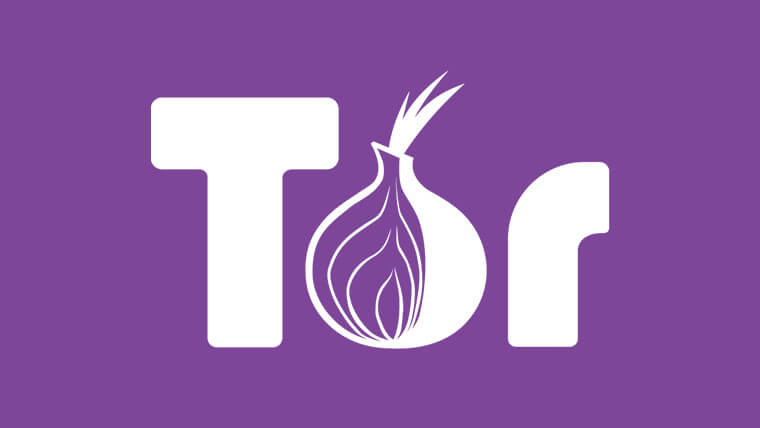
Partie 2. La méthode la plus rapide pour désinstaller le navigateur Tor
La première de notre liste est la méthode que nous suggérons fortement parmi toutes les autres. Pour cette méthode, nous souhaitons que vous visitiez et utilisiez iMyMac PowerMyMac afin de désinstaller complètement et efficacement Tor Browser de Mac. PowerMyMac est un programme dédié à maximiser l'utilisation potentielle de votre Mac et à vous aider avec vos besoins quotidiens, de la désinstallation à suppression des fichiers indésirables système pour de meilleures performances sur Mac et bien plus encore.
La meilleure partie de l'utilisation de PowerMyMac pour désinstaller Tor Browser est que vous pouvez également supprimer toutes les données d'application associées qui se faufile dans les ruelles de votre Mac, occupant un espace indispensable. Pour désinstaller Tor Browser de Mac à l'aide de PowerMyMac, procédez comme suit:
Étape 1 - Téléchargez et installez PowerMyMac - Commencez par aller sur notre site Web et téléchargez PowerMyMac, cela ne devrait pas prendre trop de temps en fonction de la vitesse de votre connexion Internet. Une fois que vous avez téléchargé PowerMyMac avec succès, cliquez simplement sur le fichier dmg et suivez les instructions pour l'installer.
Étape 2 - Après avoir installé avec succès, lancez le programme - Lorsque vous avez terminé le processus d’installation du programme, vous pouvez le lancer juste après et vous verrez immédiatement une carte de santé de votre Mac.
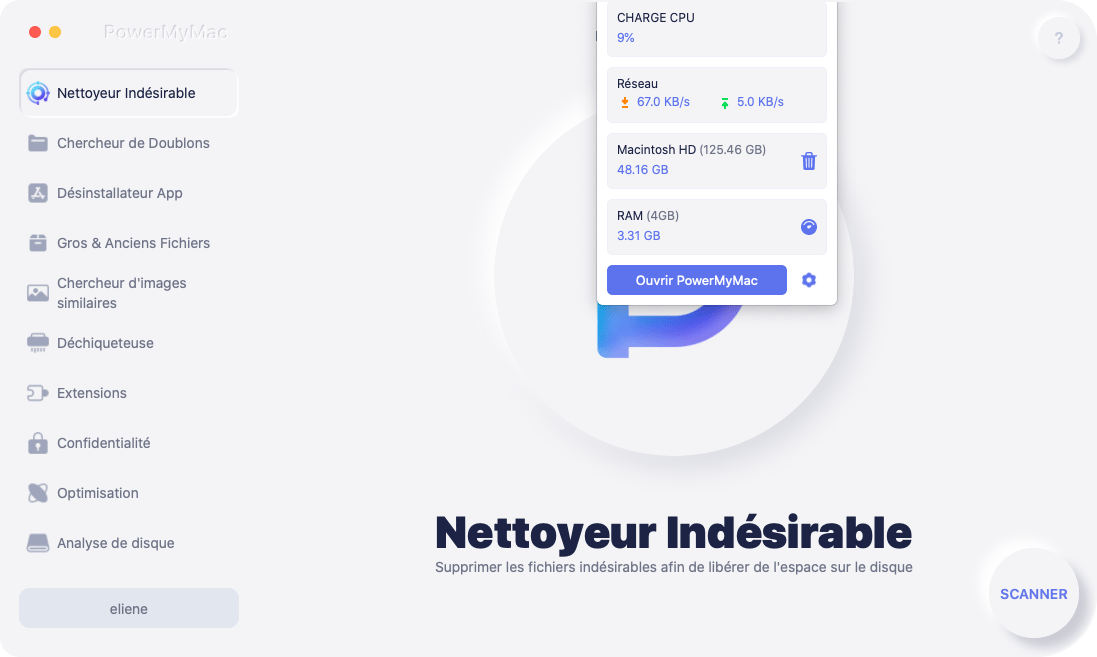
Étape 3 - Vous vous êtes probablement concentré sur le programme de désinstallation pour votre besoin actuel et vous avez absolument raison. Appuyez simplement sur cette touche pour passer à l’étape suivante.

Étape 5 - Scannez vos applications - Après avoir choisi l'option de désinstallation, PowerMyMac vous demandera la permission de scanner votre ordinateur. Veuillez cliquer sur le balayage et attendez la fin du processus de numérisation.
Ne vous inquiétez pas, cela ne prendra pas trop de temps, tout dépend du nombre de programmes et d'applications que Mac Cleaner doit parcourir. Veuillez vous assurer de ne pas éteindre votre ordinateur pendant la numérisation.

Étape 6 - Voir les résultats - Une fois l'analyse terminée, vérifiez les résultats et recherchez le navigateur Tor parmi toutes les options disponibles.
Étape 7 - Vous pouvez choisir les fichiers avec le navigateur Tor et les cocher si vous souhaitez les désinstaller. Vous devrez probablement tout sélectionner et passer à la dernière étape.

Étape 8 - Lorsque vous êtes satisfait de votre choix, cliquez sur le bouton Nettoyer. Attendez que le processus se termine, le navigateur Tor ne figurera pas dans la liste des programmes et votre Mac devrait être libre de navigateur Tor.

Cette méthode permettra également de s’assurer qu’aucun fichier supplémentaire ne sera laissé sur votre Mac et occupera de l’espace mémoire inutile. Une méthode tout à fait efficace pour désinstaller Tor Browser de Mac ou de toute autre application que vous devez désinstaller.
Partie 3. Comment désinstaller manuellement le navigateur Tor sur Mac
Maintenant, si vous souhaitez désinstaller une autre option, vous pouvez toujours vous y prendre en utilisant la méthode manuelle.
Suivez ces étapes afin de désinstaller Tor Browser sans l'aide d'aucun autre programme:
- Cliquez sur vos utilitaires, recherchez le moniteur d'activité et mettez en surbrillance le navigateur Tor s'il est en cours d'exécution. Appuyez sur Quitter pour vous assurer qu'il n'est plus actif.
- Recherchez le navigateur Tor dans votre menu et faites-le glisser vers l'icône de la corbeille.
- Videz ou supprimez tous les éléments de la corbeille.
Étape 1 - Assurez-vous que Tor Browser n'est pas utilisé - Cliquez sur vos utilitaires, trouvez le moniteur d'activité et mettez en surbrillance le navigateur Tor s'il est en cours d'exécution. Appuyez sur Quitter pour vous assurer qu'il n'est plus actif. Si ce n'est pas sur votre moniteur d'activité, il est probable que le programme ne soit pas utilisé.
Étape 2 - Recherchez le navigateur Tor dans votre menu et faites-le glisser vers l'icône de la corbeille.
Remarque: Il peut vous être demandé de saisir un mot de passe lorsque vous tentez de le faire. Il vous suffit de saisir le mot de passe de l'administrateur. Aucun autre problème ne devrait survenir lors de l'étape suivante.
Étape 3 - Vider ou supprimer tous les éléments de la corbeilleet avec cela, vous êtes maintenant libre de Tor Browser sur votre Mac.
Bien que ces étapes soient moins nombreuses que la première option, tous les fichiers liés au navigateur Tor ne sont pas complètement supprimés. Vous devrez les rechercher manuellement et les désinstaller ou les supprimer un par un ou dossier par dossier. Ce n'est pas exactement ce que vous appelleriez facile, mais ce n'est pas impossible, cependant, ce n'est pas vraiment quelque chose que quelqu'un qui est nouveau sur Mac peut facilement faire. En supposant que cela vous semble trop compliqué, il serait peut-être préférable de recourir à la méthode précédente.
Partie 4. Conclusion générale
Bien sûr, vous avez deux méthodes disponibles pour désinstaller Tor Browser, mais à moins que vous ne sachiez vraiment ce que vous faites, la méthode manuelle semble un peu trop pour beaucoup de gens.
Il y a toujours des moyens de contourner cela et plus de didacticiels, mais si vous voulez vraiment ignorer tous ces problèmes gênants ou si vous prévoyez de désinstaller beaucoup plus que le navigateur Tor, alors iMyMac PowerMyMac pourrait bien être l'application parfaite pour vous et votre Mac.



